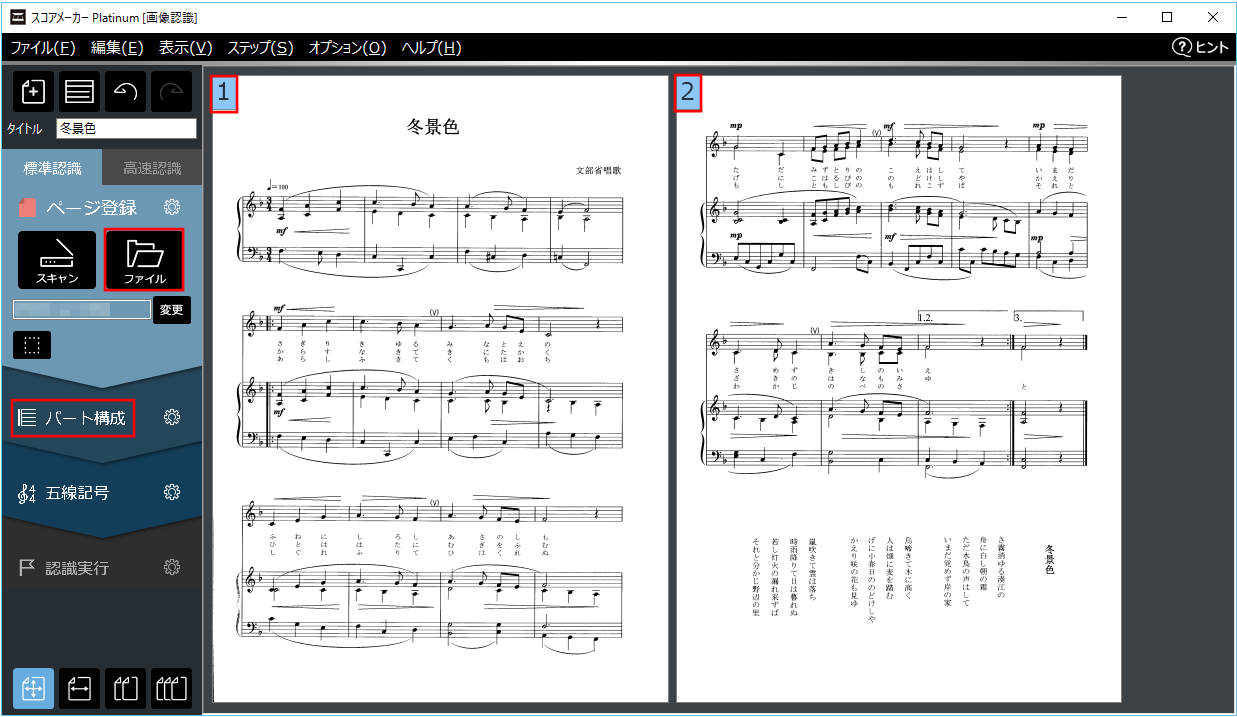
実際に画像ファイルを認識してみましょう。 楽譜認識は、以下の4つのステップに分かれています。
ページ登録ステップ
パート構成ステップ
五線記号ステップ
認識実行ステップ
認識画面での操作は、基本的に左にあるサイドバーを使います。
認識する画像ファイルと登録します。
サイドバーの「ファイル」アイコンをクリックして、「開く」ダイアログボックスを表示します。
ダイアログボックスから「冬景色@001.bmp」と「冬景色@002.bmp」を選択して、OKをクリックします。
その2つの画像ファイルが登録され、楽譜ウィンドウに表示されます。
サイドバーの「パート構成」をクリックして、パート構成ステップに進みます。
パート構成ステップに進むと、楽譜のパート構成を認識します。認識の結果が誤っていれば、ここでパート構成を修正できます。
各パートを色分けして、パート構成の認識結果が表示されています。
2パート目のピアノ大譜表が、2つの単独譜表に分かれているのでこれを修正しましょう。
譜表を変更するには、変更したいパートを右クリックして表示されるポップアップメニューから、譜表を選択します。
3段落目の、2パート目を右クリックして、「大譜表」を選択すると、2、3パートが大譜表になります。
パートの修正が終わったら、サイドバーの「五線記号」をクリックして、五線記号ステップに進みます。
このステップでは、音部記号、調号、拍子記号、小節線の修正と、歌詞矩形(長方形)、コードネーム矩形(長方形)の設定を行います。 これらの認識結果を修正することで、最終的な認識の精度を高くすることができます。
認識された、音部記号などや小節線、歌詞矩形(長方形)が画像に重ねて、青く表示されています。
「濃さの設定」ダイアログボックスで、認識された記号の表示の濃さを調整しながら、正しく認識されているか確認します。
正しく認識されたら、サイドバーの「認識実行」をクリックします。
最終的な認識を行い、作成画面に認識された楽譜が表示されます。